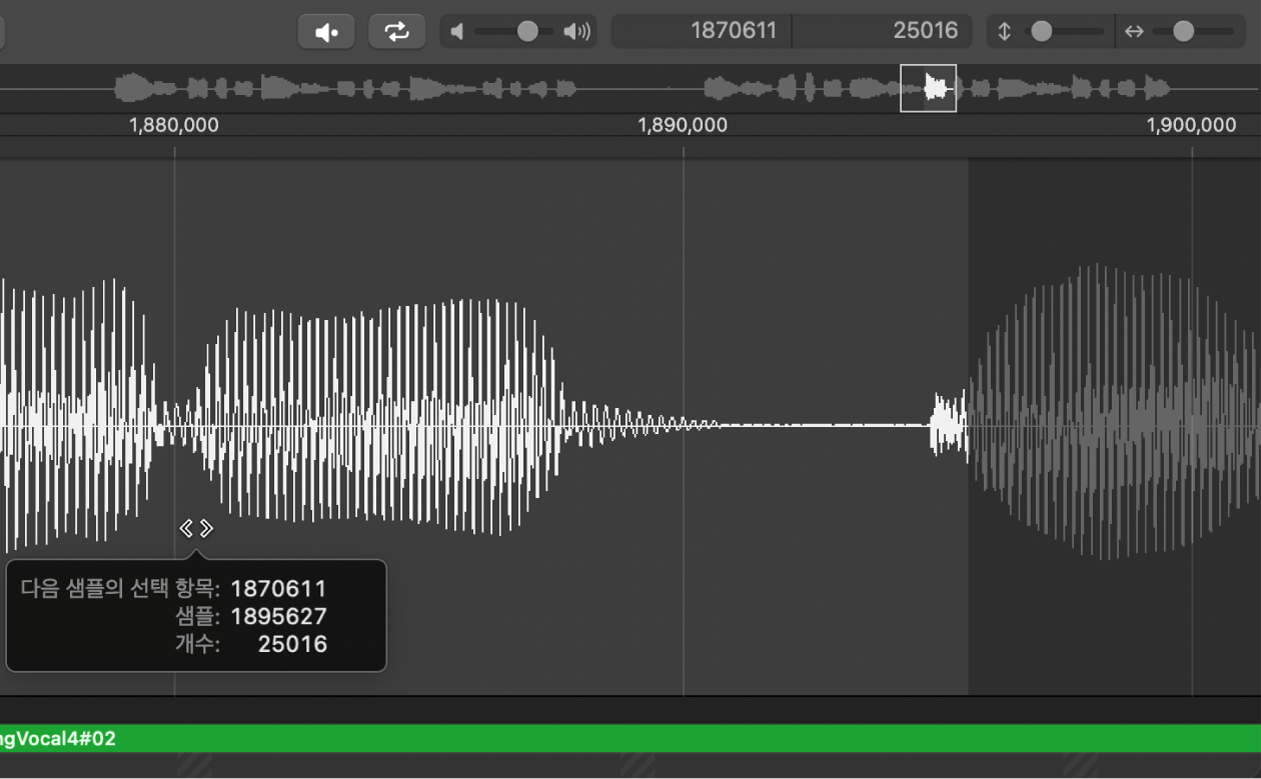Logic Pro 사용 설명서
- 시작하기
-
- 편곡 개요
-
- 리전 개요
- 리전 선택하기
- 리전 일부 선택하기
- 리전 오려두기, 복사, 및 붙여넣기
- 리전 이동하기
- 갭 추가 또는 제거하기
- 리전 재생 지연하기
- 리전 루프하기
- 리전 반복하기
- 리전 리사이즈하기
- 리전 음소거하기 및 솔로 지정
- 리전 타임 스트레치하기
- 오디오 리전 리버스하기
- 리전 분할
- MIDI 리전 디믹스하기
- 리전 결합
- 트랙 영역에서 리전 생성하기
- 트랙 영역에서 오디오 리전을 노멀라이즈합니다.
- MIDI 리전의 가상본 생성하기
- 반복된 MIDI 리전을 루프로 변환하기
- 리전 색상 변경
- 오디오 리전을 Sampler 악기의 샘플로 변환하기
- 리전 이름 변경
- 리전 삭제
- 그루브 템플릿 생성하기
-
- 개요
- 음표 추가
- 악보 편집기에서 오토메이션 사용하기
-
- 보표 스타일 개요
- 트랙에 보표 스타일 할당하기
- 보표 스타일 윈도우
- 보표 스타일 생성 및 복제하기
- 보표 스타일 편집하기
- 보표, 성부 및 할당 파라미터 편집하기
- Logic Pro 보표 스타일 윈도우에서 보표 또는 성부를 추가 및 삭제하기
- Logic Pro 보표 스타일 윈도우에서 보표 또는 성부 복사하기
- 프로젝트 간 보표 스타일 복사하기
- 보표 스타일 삭제하기
- 성부 및 보표에 음표 할당하기
- 별개의 보표에 폴리포닉 파트 표시하기
- 악보 기호의 보표 할당 변경하기
- 보표 전체에 걸쳐 음표 묶기
- 드럼 기보법에 매핑된 보표 스타일 사용하기
- 미리 정의된 보표 스타일
- 악보 공유하기
- Touch Bar 단축키
-
-
- 이펙트 개요
-
- MIDI 플러그인 사용하기
- 조합 버튼 컨트롤
- Note Repeater 파라미터
- 랜더마이저 컨트롤
-
- Scripter 사용하기
- Script Editor 사용하기
- Scripter API 개요
- MIDI 프로세싱 함수 개요
- HandleMIDI 함수
- ProcessMIDI 함수
- GetParameter 함수
- SetParameter 함수
- ParameterChanged 함수
- Reset 함수
- JavaScript 객체 개요
- JavaScript Event 객체 사용하기
- JavaScript TimingInfo 객체 사용하기
- Trace 객체 사용하기
- MIDI 이벤트 beatPos 속성 사용하기
- JavaScript MIDI 객체 사용하기
- Scripter 컨트롤 생성하기
- Transposer MIDI 플러그인 컨트롤
-
- 악기 소개
- 용어집
- Copyright

Logic Pro 오디오 파일 편집기에서 오디오 선택하기
오디오 파일 편집기에서 오디오 편집 및 처리를 시작하려면, 파형 디스플레이 내에서 영역을 선택합니다. 편집 및 처리를 수행하면 선택한 영역에만 영향을 미칩니다.
현재 선택한 영역의 시작점과 길이는 파형 개요의 위에 있는 정보 디스플레이에 표시됩니다. 정보의 포맷은 보기 메뉴에서 선택한 설정을 따릅니다. Logic Pro에서 오디오 파일 편집기 눈금자 디스플레이 변경하기의 내용을 참조하십시오.
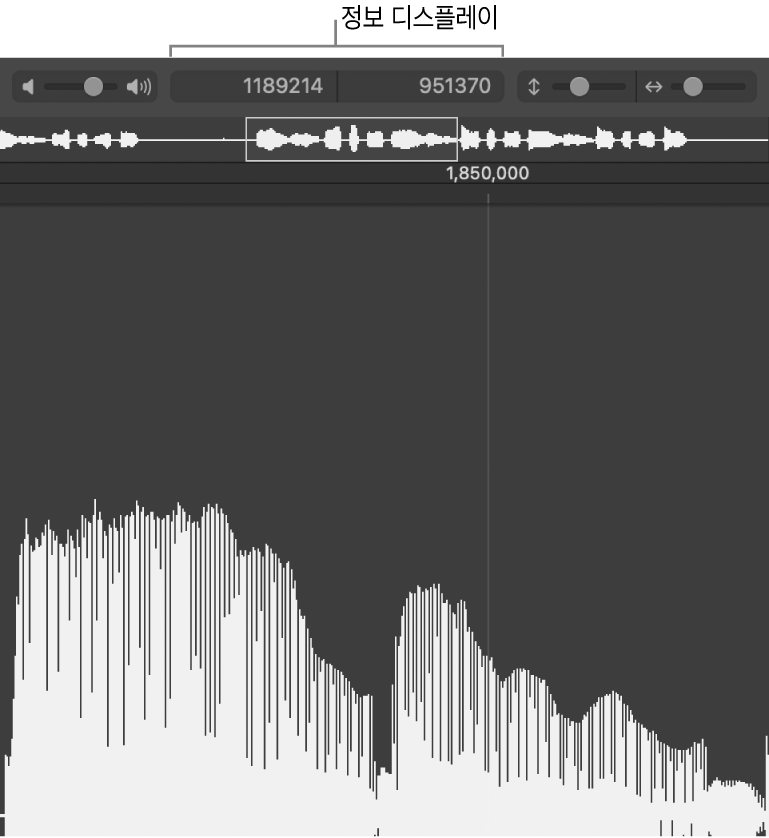
아래에 설명된 기본 선택 기술로 오디오 파일 전체 또는 오디오 파일의 일부를 선택하여 편집 또는 처리할 수 있습니다.
선택 과정 가속에 관한 팁은 Logic Pro에서 오디오 파일 편집기로 오디오 파일 탐색하기의 내용을 참조하십시오.
오디오 파일 전체 선택하기
Logic Pro에서 편집 > 전체 선택을 선택하거나 Command-A를 누르십시오.
오디오 파일 섹션 선택하기
Logic Pro의 파형 디스플레이에서 선택하려는 영역의 시작점 또는 끝점을 길게 클릭한 다음 오른쪽 또는 왼쪽으로 드래그하십시오.
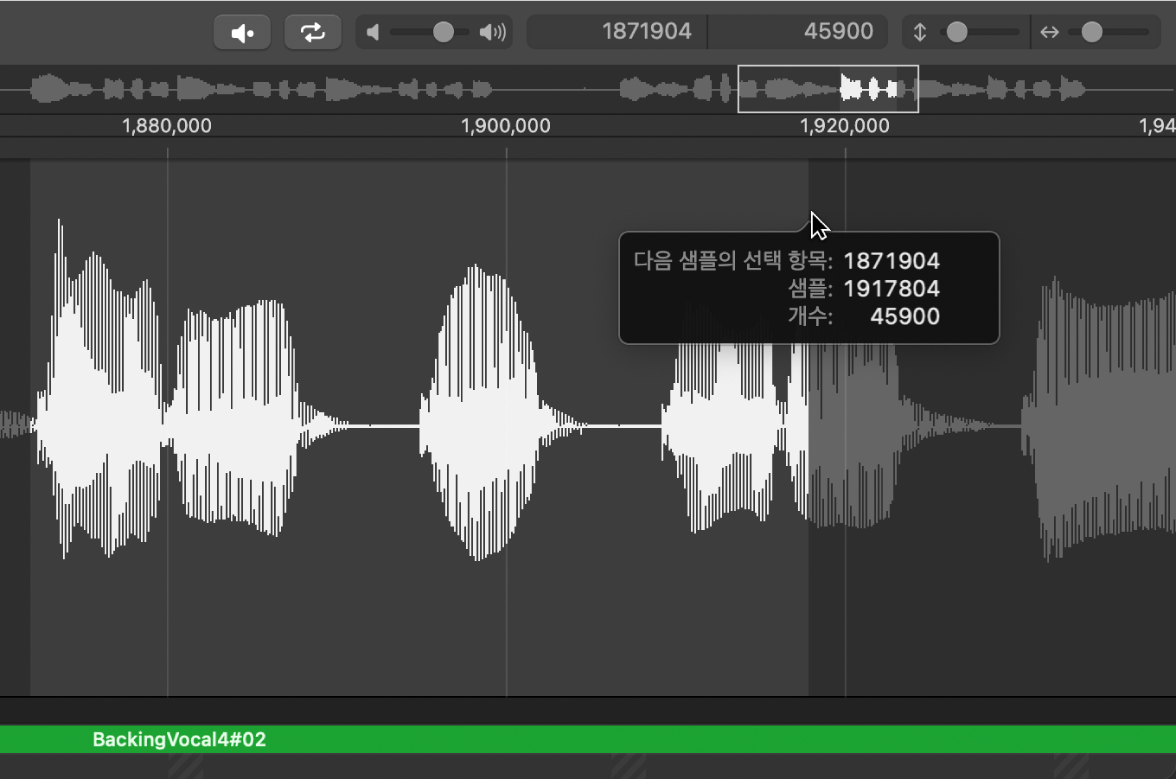
선택을 하는 동안 시작점과 길이가 샘플 워드로 도움말 태그에 표시됩니다.
기존 선택 부분 확장하기
Logic Pro에서 다음 중 하나를 수행하십시오.
편집 > ‘모든 이전 항목 선택’을 선택하거나 대응하는 키 명령을 사용하십시오.
편집 > ‘모든 다음 항목 선택’을 선택하거나 대응하는 키 명령을 사용하십시오.
리전을 사용하여 선택 영역 정의하기
Logic Pro의 브라우저 또는 메인 윈도우에서 리전을 선택한 다음 편집 > 리전 → ‘선택 항목’을 선택하십시오.
이 기능은 예를 들어 편집을 한 다음에 리전의 전체를 다시 선택하여 사이클 재생을 하고자 할 때 유용합니다.
이 기능은 반대로 사용할 수도 있어 편집 > ‘선택 항목’ → 리전을 선택하여 기존 리전 길이 재정의 등의 작업을 수행할 수 있습니다.
시작점 또는 끝점을 변경하거나 선택한 영역 전체를 완전히 이동하여 선택 부분을 수정할 수 있습니다.
참고: 편집 > ‘편집을 제로 크로싱으로 스냅’을 선택하면 오디오 리전의 시작점 또는 끝점에 대한 길이 조절이 파형 위에서 가장 가까운 제로 크로싱 지점에 정렬됩니다.
기존 선택 부분의 시작점 또는 끝점 변경하기
Logic Pro에서 다음 중 하나를 수행하십시오.
파형 디스플레이에서 Shift-클릭하여 시작점 또는 끝점을 이동하십시오.
Shift 키를 길게 누르고 파형 디스플레이에서 선택한 영역의 시작점 또는 끝점을 드래그하십시오.
어떤 방식을 선택하든, 사용자의 클릭 지점이 시작점과 끝점 중 어느 쪽에 근접한지에 따라 시작점 경계가 변경될지, 끝점 경계가 변경될지 결정됩니다. 클릭한 지점에서 가장 가까운 경계를 변경하게 됩니다.
팁: Option-Shift 키를 길게 누르면 더 가까운 경계 대신 더 멀리 있는 선택 부분의 경계가 변경됩니다.
선택한 영역 이동하기
길이를 변경하지 않고 선택 부분 전체를 왼쪽 또는 오른쪽으로 이동할 수 있습니다.
Logic Pro에서 다음 중 하나를 수행하십시오.
선택 부분을 Option-클릭하십시오.
이동 도구로 선택 부분을 클릭하십시오.
왼쪽 또는 오른쪽으로 드래그하십시오.
선택한 영역을 이동하면 포인터 또는 이동 도구가 양방향 화살표로 변합니다.